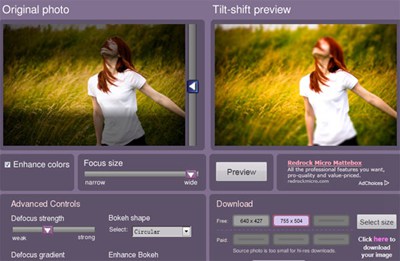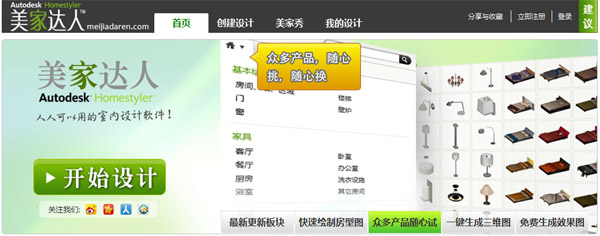【WPS办公】PPT演示技巧—制作倒计时效果的幻灯片
发布时间:2020-09-17
PPT演示技巧—制作倒计时效果的幻灯片,我们在利用 进行日常办公时,经常需要制作各种各样的幻灯片,那么在进行各种抽奖或者其他活动的时候,通常都会添加倒计时效果的幻灯片,那么如何在幻灯片当中制作出倒计时效果呢,今天我们就来教大家这个小技巧,具体怎么操作呢,一起来学习一下吧。,首先,我们单击工具栏插入下的文本框,添加一个文本框后,输入数字3。,,
,然后,单击工具栏动画,选择自定义动画,在添加动画里,将进入和退出效果中都选择渐变式缩放。,,
,然后按住Ctrl键,拉出两个一模一样的文本框,将数字分别改为2和1 ,
,然后选中三个文本框,单击水平居中与垂直居中。,,
,如下图所示,按住shift键选中所有动画效果,在开始的下拉菜单下选择之前。,,
,然后双击数字3的动画效果,弹出渐变式缩放的对话框,将进入效果改为1秒。,,
,然后双击数字2的动画效果,将进入效果设置为1秒。,,
,然后双击数字2退出的动画效果,将退出效果设置为2秒。,,
,然后双击数字1的动画效果,将进入效果设置为2秒。,,
,然后双击数字1退出的动画效果,将退出效果设置为3秒。,,
,这样,一个倒计时的PPT幻灯片就制作完毕了,是不是非常简单呢,你学会了吗?,
- 话题列表
- 推荐阅读
-
- 优质推荐
全站搜索